Există multe companii de calculatoare diferite care pun laptopuri cu un sistem de recuperare. Cum ar fi laptopurile HP preîncărcate cu sistemul Windows 7, acest tip de laptopuri are în interior un HP Recovery Manager. Atunci când laptopurile lor cu Windows 7 se strică, pot alege să îl recupereze la resetarea din fabrică, precum și să facă o copie de rezervă înainte de sistemul de recuperare. Dar, cum să resetați laptopul HP Windows 7 înapoi la setările din fabrică, acest articol va da seama de asta.
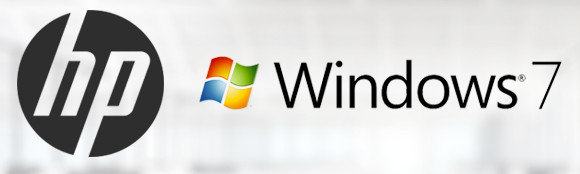
Pregătire:
- Laptop HP preîncărcat cu sistemul Windows 7, care include ZBook 15/17/Studio, ProBook 650/645, EliteBook 840/820/1040, etx.
- Există HP Recovery Manager în interiorul laptopului HP Windows 7;
- Sistemul nu a fost reinstalat, și încă păstrează partiția de recuperare ascunsă a sistemului Windows 7.
Cum se face resetarea din fabrică pentru laptop HP Windows 7 de la pornire
Această metodă poate fi extrem de ușoară pentru acei utilizatori care au laptop HP cu Windows 7 preîncărcat, pot ajunge rapid la procesul fără disc, astfel încât lucrurile ar putea fi mult mai ușoare decât căile convenabile, utilizatorii trebuie să găsească mai întâi promptul de comandă pentru resetarea din fabrică a laptopului HP cu Windows 7.
- 1. Reporniți laptopul HP și apăsați „F11” pentru a intra în meniul de recuperare a sistemului atunci când laptopul este lansat. Dacă nu ați reușit să faceți acest lucru, apăsați „Enter” și intrați în „Meniul de pornire” și încercați din nou să intrați în sistemul de recuperare a sistemului apăsând „F11”;
- 2. Selectați „System Recovery”, care se află sub „Am nevoie de ajutor imediat”, după care, sistemul vă va reaminti să faceți o copie de rezervă sau nu. Această operațiune vă poate ajuta să obțineți restaurarea sistemului laptopului HP Windows 7;
- 3. Faceți clic pe „OK” atunci când apare avertismentul, apoi așteptați ca recuperarea sistemului să se finalizeze și faceți clic pe „Finish” pentru a reporni laptopul HP Windows 7. Și ar trebui să vă reconfigurați laptopul așa cum doriți.
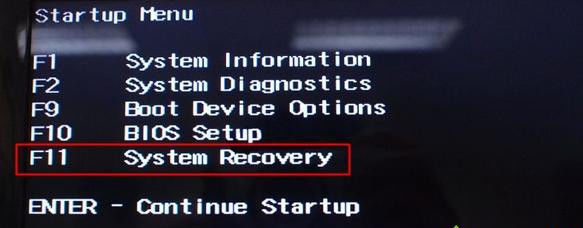
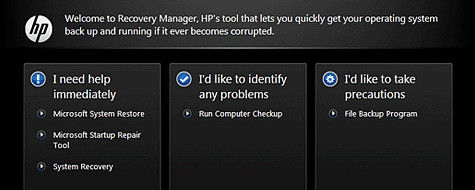
Dacă doriți să obțineți copia de rezervă a computerului, ar trebui să urmați memento-ul sistemului. Dar dacă ați făcut deja o copie de rezervă a fișierelor personale, este posibil să trebuiască să selectați „Recover without backing up your files” (Recuperare fără a face o copie de rezervă a fișierelor) și să apăsați „Next” (Următorul) pentru a merge mai departe.
Tips for Reset HP Windows 7 Laptop to Factory Settings
Reinițializarea din fabrică a laptopului HP Windows 7 poate fi un lucru ușor, dar există anumiți utilizatori care vor avea nevoie, de asemenea, de ajutor suplimentar pentru a ieși din probleme.
Operațiunea de resetare din fabrică poate fi uneori utilă pentru utilizatorul care dorește să obțină pentru laptopurile lor HP Pavilion G6 Windows 7 un mediu de funcționare mai bun și poate ajuta la rezolvarea unor probleme cum ar fi recuperarea laptopurilor din sistemul problematic.
În plus, atunci când utilizatorilor li s-a întâmplat să își uite parola laptopurilor HP Windows 7/8/10 sau chiar a altor laptopuri de marcă, cum ar fi Dell, Sony, Lenovo, IBM, Toshiba, etc. Că ei nu pot intra în mod normal în sistem pentru a reseta din fabrică laptopurile lor. Așa că s-ar putea să fie nevoiți să își deblocheze mai întâi laptopul HP Windows 7 și apoi să reseteze din fabrică laptopurile HP fără parolă.
Pentru a recupera parola în siguranță fără a pierde fișiere importante în laptopurile HP, Windows Password Key vă poate da o mână de ajutor atunci când aveți nevoie. Acest software poate ajuta la resetarea instantanee a parolei în 3 pași simpli. Vă rugăm să îi dați o descărcare după cum aveți nevoie.
Descărcare gratuităCumpărați acum($19.95) Articole conexe Cum să restaurați Windows 7 la setările din fabrică fără disc 3 moduri gratuite de a reseta sistemul Windows 7 la setările din fabrică Ați uitat parola Windows? Sugestii pentru resetarea parolei Windows 7 Ultimate